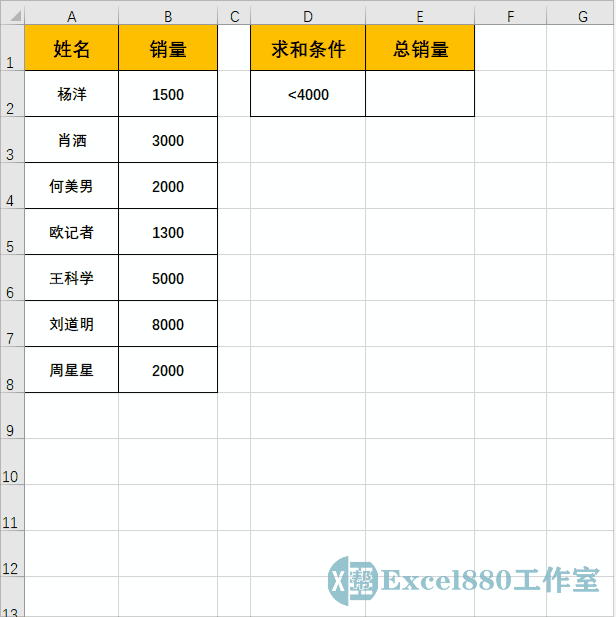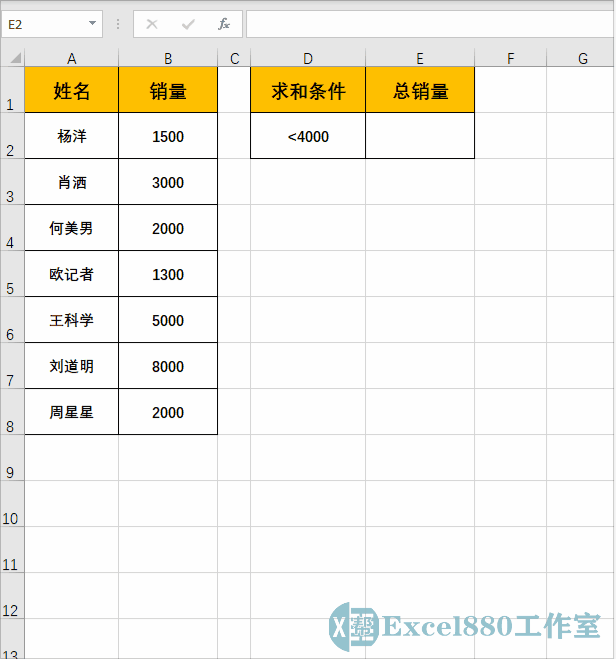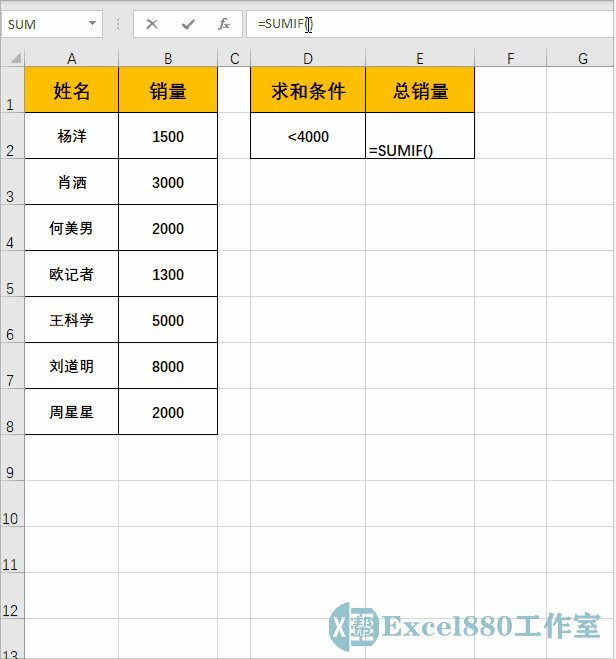微信公众号 【EXCEL880】 QQ群【341401932】
课程咨询 加我微信EXCEL880B 试学网址http://v.excel880.com
课程咨询 加我微信EXCEL880B 试学网址http://v.excel880.com
如下图所示,在工作表中,要如何对指定条件进行求和?
在Excel中,我们可以根据SUMIF函数公式,对指定的条件进行求和计算。
本期小编将向大家详细介绍怎么在工作表中使用SUMIF函数对指定的销售数据进行求和,具体操作如下。
1、在工作表中,选择E2单元格,如下图所示。
2、在编辑栏中,输入函数公式:=SUMIF(),如下图所示。
3、将鼠标移至括号内,在工作表中,选择要求和的条件区域B2:B8单元格区域,引用所选单元格区域,如下图所示。
4、然后输入第2个公式参数,这里选择D2单元格,引用D2单元格中的条件数据,如下图所示。注意输入第2个公式参数前,先要在英文状态下输入一个逗号,用来隔开第1个公式参数。
5、按回车键结束确认,即可计算满足条件的销量,即销量小于4000的总销量,如下图所示。
6、或者在步骤4时,直接输入第2个参数条件值"<4000",按回车键即可进行计算,效果如下图所示。
好了,今天有关在Excel中进行单条件求和的方法便介绍到这,大家赶紧实际操作练习一下吧,有不懂的问题可以留言问小编呦!感谢支持Excel880工作室,还请多多转发,持续关注我们呀!